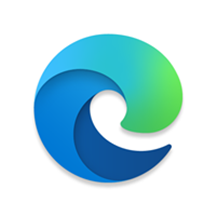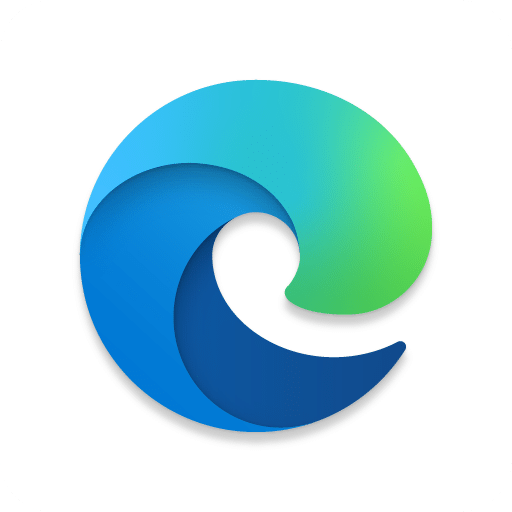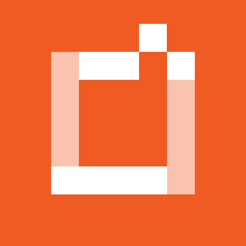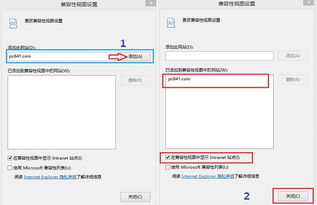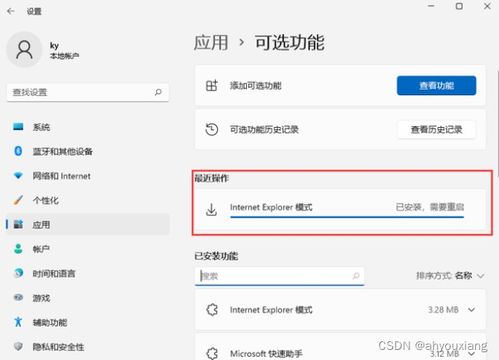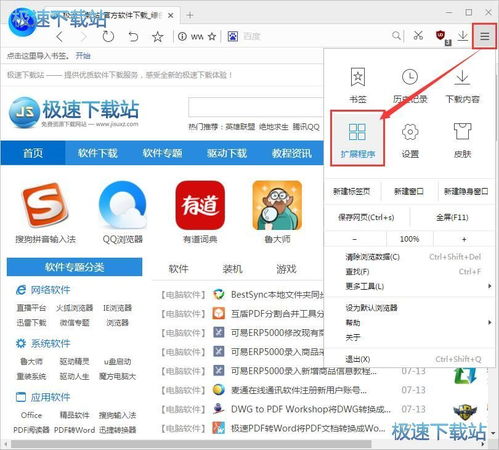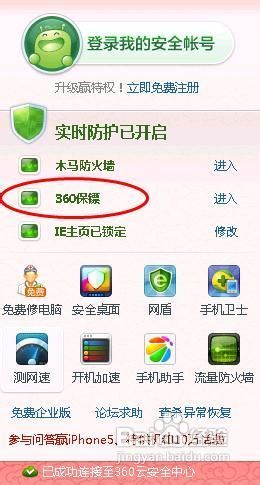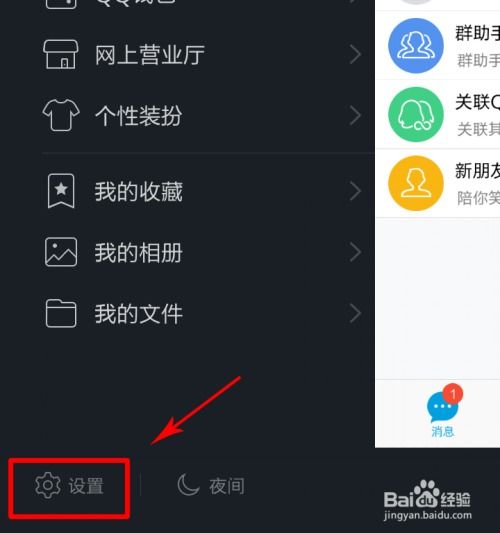如何轻松开启Edge浏览器的儿童模式?

在当今的数字化时代,互联网已经成为孩子们获取信息、娱乐和学习的重要渠道。然而,网络上的内容纷繁复杂,存在一些不适合儿童观看的信息。为了保护孩子们的安全,微软在其Edge浏览器中推出了专门的儿童模式。这一模式旨在为孩子们提供一个安全、健康且受保护的在线环境。下面,我们就来详细介绍一下如何开启Edge浏览器的儿童模式。
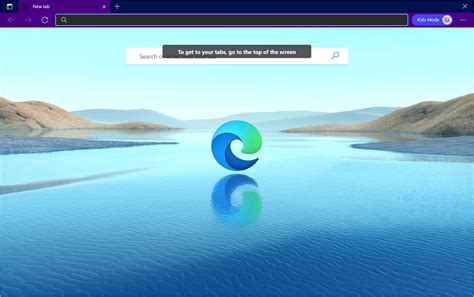
一、了解Edge浏览器儿童模式
Edge浏览器的儿童模式是专为儿童设计的浏览模式,提供了一系列适合儿童使用的功能和安全性防护功能。通过儿童模式,孩子们可以在家长的监督下安全地探索网络世界。
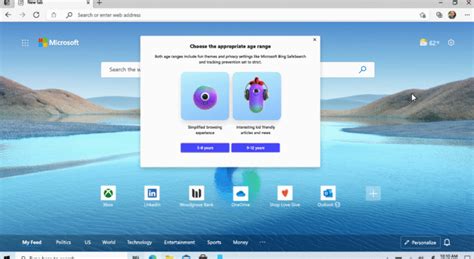
1. 自定义浏览器主题:孩子们可以选择自己喜欢的主题来个性化儿童模式,这些主题不会应用到普通浏览窗口。
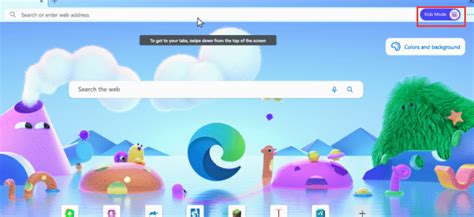
2. 儿童化内容:儿童模式提供了适合儿童观看的内容,包括教育、游戏、动画等。

3. 允许列表浏览:家长可以设置允许孩子访问的网站列表,确保他们只能浏览到安全、健康的内容。
4. Bing安全搜索:儿童模式下的Bing搜索被设置为最高级别的过滤,可以屏蔽掉不适宜的内容。
5. 密码要求:退出儿童模式需要输入设备密码,确保孩子不能随意退出并访问其他内容。
二、开启Edge浏览器儿童模式的步骤
1. 打开Edge浏览器
首先,在你的电脑或设备上打开Edge浏览器。如果你还没有安装Edge浏览器,可以前往微软官网下载并安装。
2. 打开配置文件切换器
在Edge浏览器的右上角,你可以看到一个头像或用户图标。点击这个图标,会弹出一个配置文件切换器的菜单。
3. 选择“在儿童模式下浏览”
在配置文件切换器菜单中,你会看到一个选项“在儿童模式下浏览”。点击这个选项,即可进入儿童模式的设置页面。
4. 登录(可选)
虽然你不一定要登录到浏览器来开启儿童模式,但登录后,儿童模式的设置可以在跨设备上同步。这意味着,如果你在多台设备上使用Edge浏览器,都可以享受到相同的儿童模式设置。
5. 选择年龄范围
如果你是第一次启动儿童模式,你会看到关于该功能的说明。这时,你需要选择适当的年龄范围以启动儿童模式。Edge浏览器的儿童模式分为5-8岁和9-12岁两个选项,你可以根据孩子的年龄进行选择。
6. 全屏打开儿童模式
选择完年龄范围后,当前的浏览窗口会保存并关闭,然后儿童模式的新窗口会以全屏方式打开。从这一刻起,Microsoft Edge将始终以儿童模式启动,直到你退出儿童模式。
三、个性化儿童模式
1. 选择主题
孩子们可以在儿童模式中选择自己喜欢的主题来个性化浏览体验。点击浏览器顶部的“儿童模式”图标,然后选择“选择背景和颜色”。在弹出的窗口中,你可以选择一个主题,然后点击“完成”即可。
2. 管理快速链接磁贴
儿童模式的主页上有一些快速链接磁贴,这些磁贴链接到一些适合儿童访问的网站。你可以根据需要删除或更新这些磁贴。将鼠标悬停在快速链接磁贴上,然后选择“更多选项”。在弹出的菜单中,选择“删除”即可删除该磁贴。如果需要添加新的网站,可以点击最后一个快速链接磁贴旁边的“添加网站”。
四、管理允许列表
儿童模式的一个重要功能是允许列表管理,家长可以设置允许孩子访问的网站列表。
1. 访问允许列表设置页面
你需要在儿童模式之外的浏览窗口中访问允许列表的设置页面。在Edge浏览器的地址栏中输入`edge://settings/family`,然后按回车键即可进入家庭设置页面。在这里,你可以看到“在儿童模式下管理允许的网站”的选项。
2. 查看和修改允许列表
点击“在儿童模式下管理允许的网站”后,你会看到应用到儿童模式的预定义允许列表。这个列表按字母顺序列出了所有允许访问的网站。如果需要删除某个网站,只需点击列表中的关闭(X)图标即可。如果需要添加新的网站,可以点击“添加网站”按钮,然后在弹出的窗口中输入网站的URL并保存。
五、使用儿童模式的其他注意事项
1. 遇到阻止页面
当孩子访问不在允许列表中的网站时,Edge浏览器会显示一个阻止页面。这时,孩子可以点击“获取权限”按钮向家长申请访问该网站。家长需要在弹出的窗口中输入设备密码才能批准访问。如果家长批准了访问请求,该网站将允许在当前浏览会话中使用。如果希望将该网站永久添加到允许列表,可以在允许列表的设置页面中进行操作。
2. 隐私和安全设置
为了为孩子们提供更安全的浏览空间,儿童模式默认启用了一些隐私和安全功能。这些功能包括:
Bing安全搜索:设置为“严格”级别,以过滤掉不适宜的内容。
跟踪
- 上一篇: 情侣空间昵称修改指南
- 下一篇: Win7用户难题:轩辕剑外传苍之涛简体版安装与运行全攻略
-
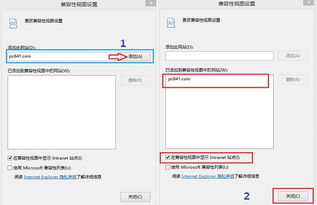 如何轻松设置IE11的兼容模式资讯攻略11-18
如何轻松设置IE11的兼容模式资讯攻略11-18 -
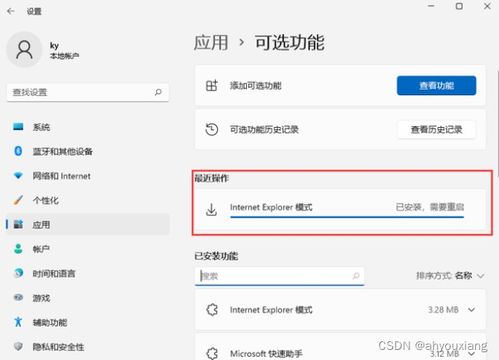 Windows11用户必看:如何轻松卸载IE模式?资讯攻略11-19
Windows11用户必看:如何轻松卸载IE模式?资讯攻略11-19 -
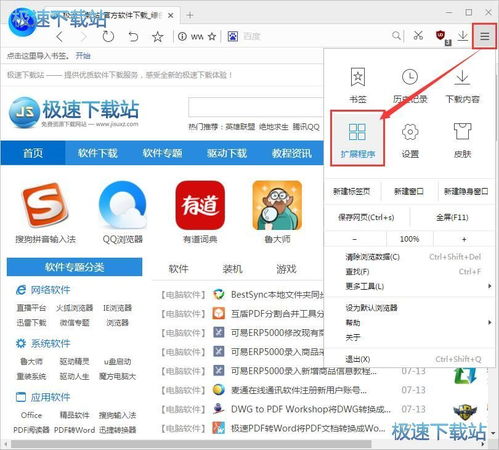 傲游浏览器:轻松开启开发者模式的步骤资讯攻略11-18
傲游浏览器:轻松开启开发者模式的步骤资讯攻略11-18 -
 如何在QQ空间轻松开启大图浏览模式?资讯攻略11-22
如何在QQ空间轻松开启大图浏览模式?资讯攻略11-22 -
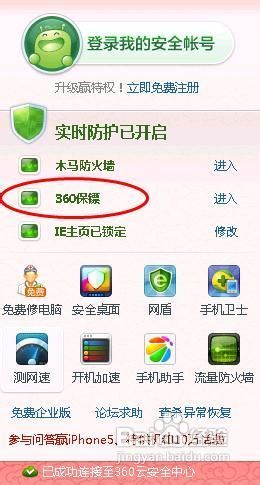 轻松开启观影模式,用360看片保镖浏览器享受无忧观影资讯攻略11-28
轻松开启观影模式,用360看片保镖浏览器享受无忧观影资讯攻略11-28 -
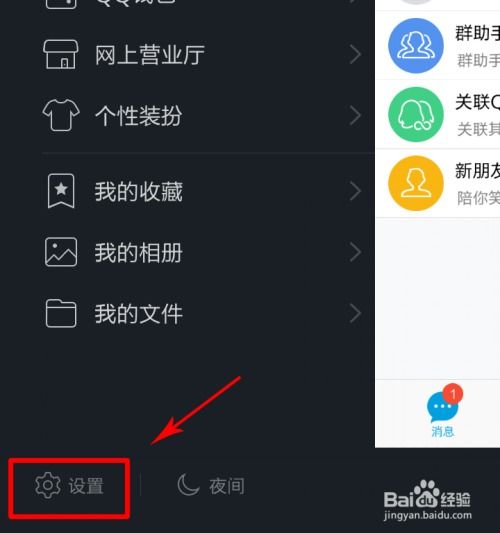 如何让QQ空间开启大图浏览模式?资讯攻略10-30
如何让QQ空间开启大图浏览模式?资讯攻略10-30